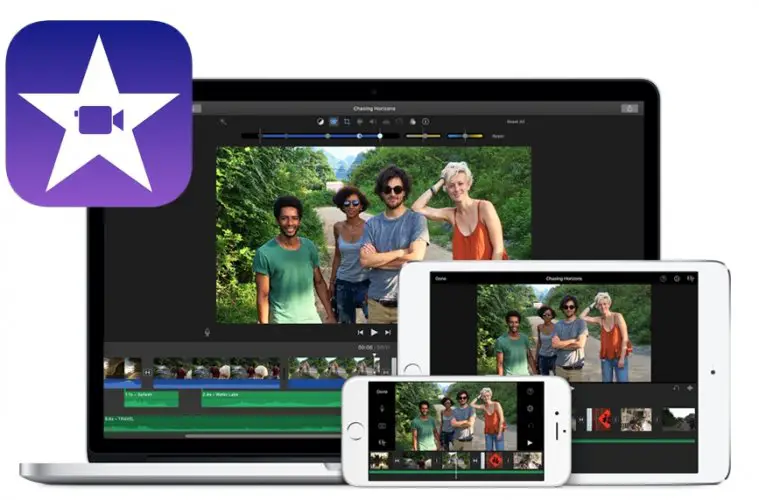iMovie에 YouTube 비디오를 넣는 방법을 모르는 경우 이 튜토리얼에서 답을 찾을 수 있습니다. YouTube에는 동영상을 복사하여 자신의 목적으로 사용할 수 있는 기능이 없지만 타사 사이트가 작업을 도와줍니다.
비디오가 컴퓨터에 저장되면 iMovie와 같은 비디오 편집 프로그램으로 쉽게 가져올 수 있습니다. 그러나 다른 사람의 지적 재산권을 사용하고 있으므로 미리 YouTube 동영상 소유자의 허가를 받아야 합니다.
iMovie에 YouTube 비디오를 넣는 방법은 무엇입니까?
iMovie에 YouTube 비디오를 넣으려면 일련의 단계를 따라야 합니다.
- YouTube에서 사용하려는 동영상으로 이동합니다. 브라우저 창에 나타나는 URL을 복사합니다.
- KeepVid 또는 SaveTube와 같은 동영상 저장 웹사이트로 이동합니다. “URL” 필드에 비디오 URL을 붙여넣고 “다운로드”를 클릭합니다. 컴퓨터에 대한 액세스를 요청하는 권한 화면이 나타나면 “허용”을 클릭하십시오.
- 아래 비디오 이미지를 보고 비디오를 저장하는 데 사용할 수 있는 다양한 비디오 파일 형식으로 이동하십시오. iMovie에서 지원하는 파일 형식인 “mp4.”를 클릭합니다. 비디오가 “다운로드” 폴더에 업로드될 때까지 기다립니다.
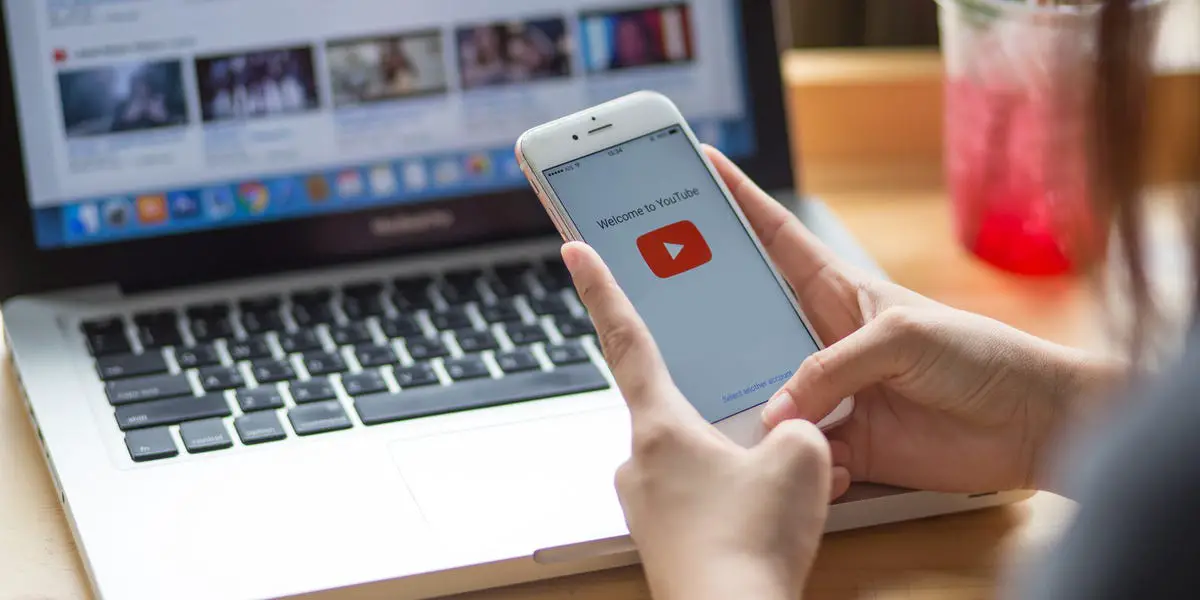
- 아이무비를 엽니다. “파일”, “새 프로젝트”를 차례로 선택한 다음 메시지가 표시되면 프로젝트에 새 이름을 지정합니다.
- “파일”, “가져오기”, “동영상”을 차례로 선택합니다. 컴퓨터의 다운로드 폴더에 저장한 동영상의 파일 이름을 선택하고 “가져오기”를 클릭합니다. 비디오를 iMovie 이벤트 패널로 가져와야 합니다.
이렇게 하면 다음과 같은 간단한 단계를 통해 iMovie에 YouTube 비디오를 넣는 방법을 배웠습니다. 지금 사용해 보시지 않겠습니까?